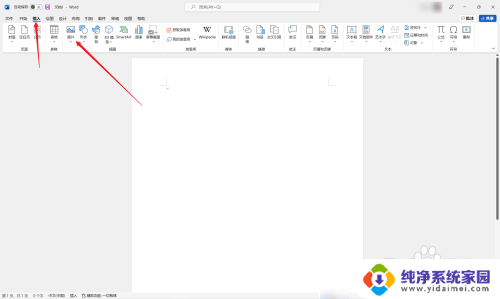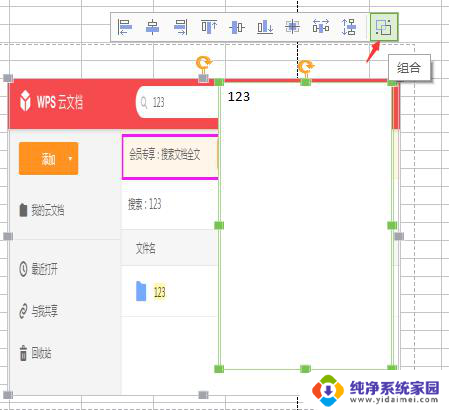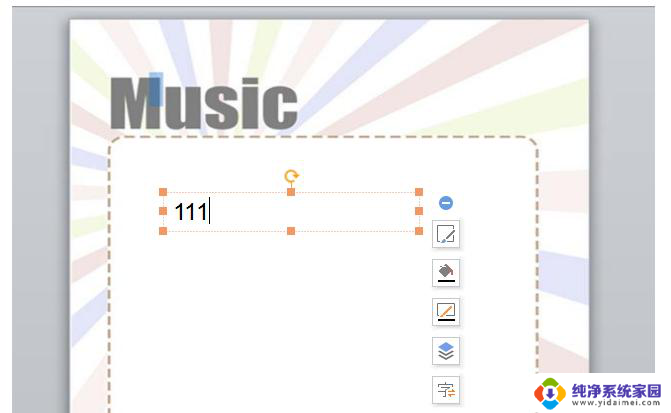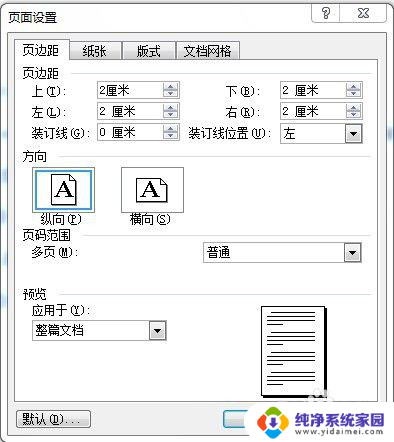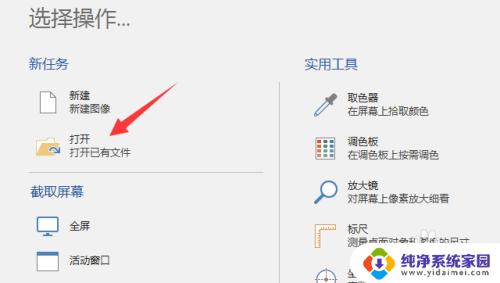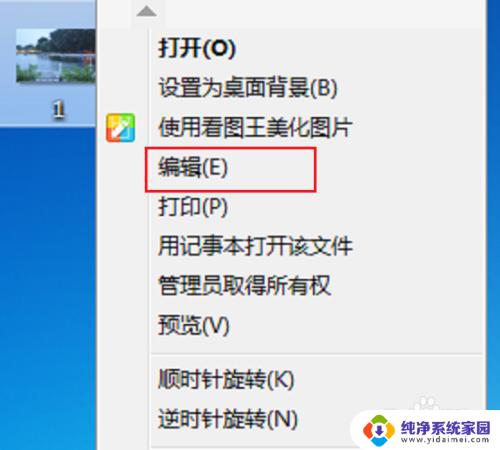怎么在jpg图片上添加图片 怎么在一张图片上添加另一张图片
更新时间:2023-12-10 12:43:42作者:yang
在如今的数字时代,图片已经成为我们生活中不可或缺的一部分,有时候我们可能会想要在一张图片上添加另一张图片,以达到更加丰富和有趣的效果。如何在jpg图片上添加另一张图片呢?这个问题困扰着许多人。不用担心下面将为大家介绍几种简单而有效的方法,让您轻松实现这个目标。无论是想要制作个性化的图片拼贴,还是为图片增加水印或标识,这些方法都能帮助您完成,让您的图片更加出彩。让我们一起来探索吧!
具体方法:
1.第一步:选中需要加图片的图片,单击鼠标右键,打开方式选择“画图”。
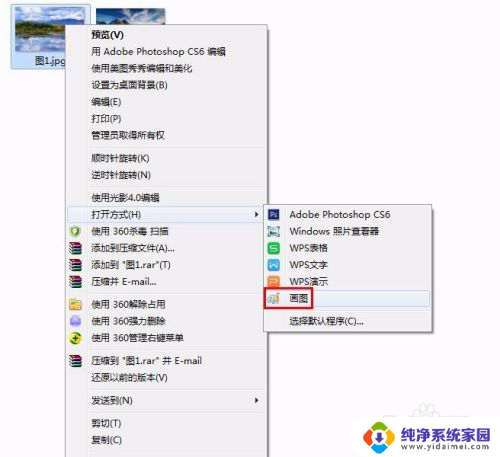

2.第二步:在画图工具栏中,单击“粘贴”下面的小三角。
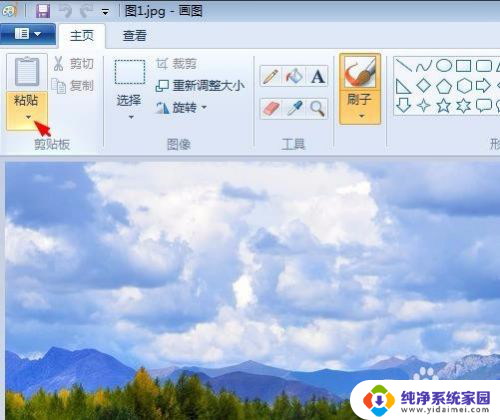
3.第三步:在“粘贴”下拉选项中选择“粘贴来源”。
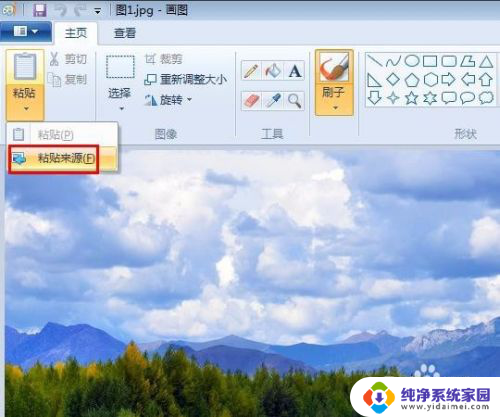
4.第四步:选择要加的图片,单击“打开”按钮。

5.第五步:鼠标左键拖动新添加图片四周的白色小方块,将图片调整至合适的大小。放至合适的位置。
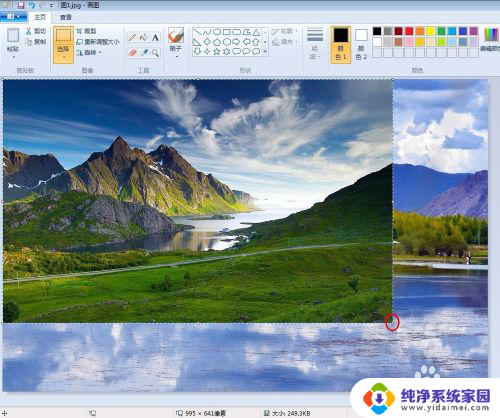

6.第六步:单击选择“另存为”,将叠加的两张图片保存即可。
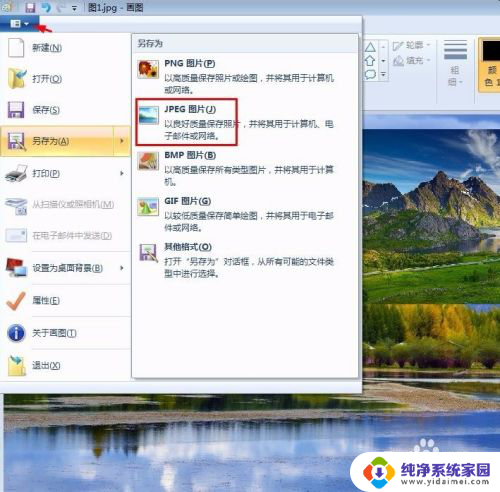
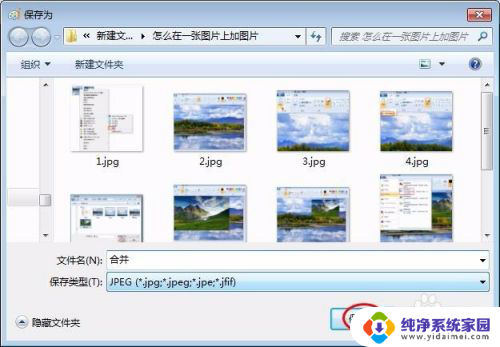
以上就是在jpg图片上添加图片的全部内容,如果遇到这种情况,你可以根据小编的操作进行解决,非常简单快速,一步到位。